
think-cell エキスパートが教える裏技「10倍速を実現するバルクでコピぺ」
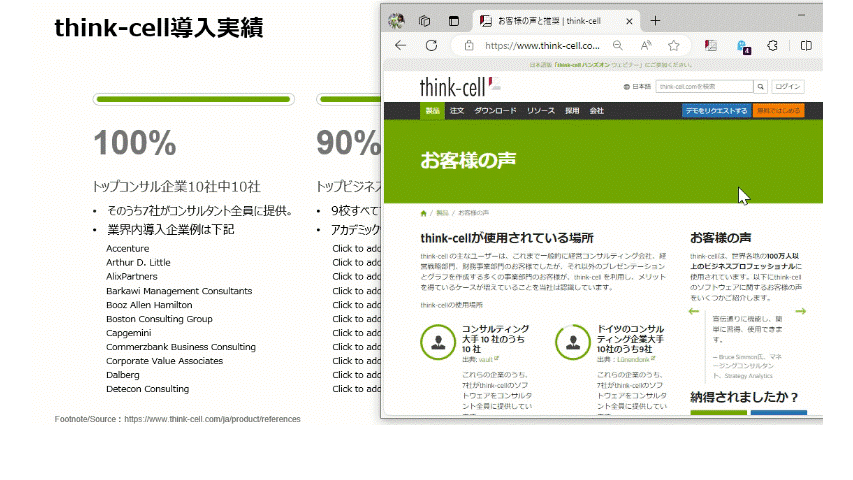
think-cell エキスパートが教える裏技「10倍速を実現するバルクでコピぺ」
データのグラフ化が得意なthink-cellですが、実はそれだけではないんです。
think-cellユーザー歴10年以上になる、think-cell Japan代表取締役社長の松塚があまり知られていないけど、便利な裏技を紹介します。
ビジネス資料作成では、会社や部門でテンプレートが決まっていたり、または過去に使用したスライドに沿って作成することが多くあると思います。一方で、プレゼン資料にまとめたい情報がエクセルやワード、WEBサイト上など、別の場所に格納してあることって意外とありませんか?今回は、そんな時に役立つ技を紹介します。
裏技:
パワポ上のテキストボックスまたはブロックに、表のデータをバルクでコピー&ペースト
やり方:
①貼り付けたいデータを選択&コピー(Windows: Ctl + C)
②貼り付け先パワポのテキストボックス/ブロックを複数選択してペースト(Windows: Ctl + V)
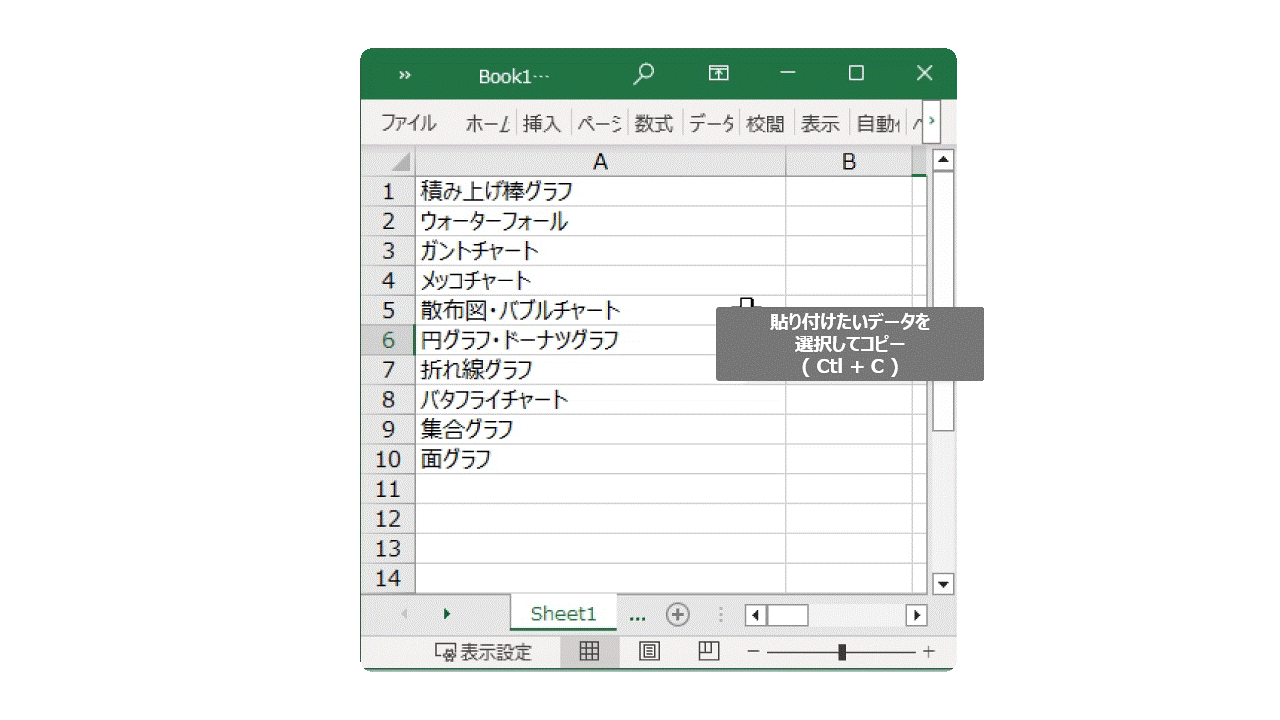
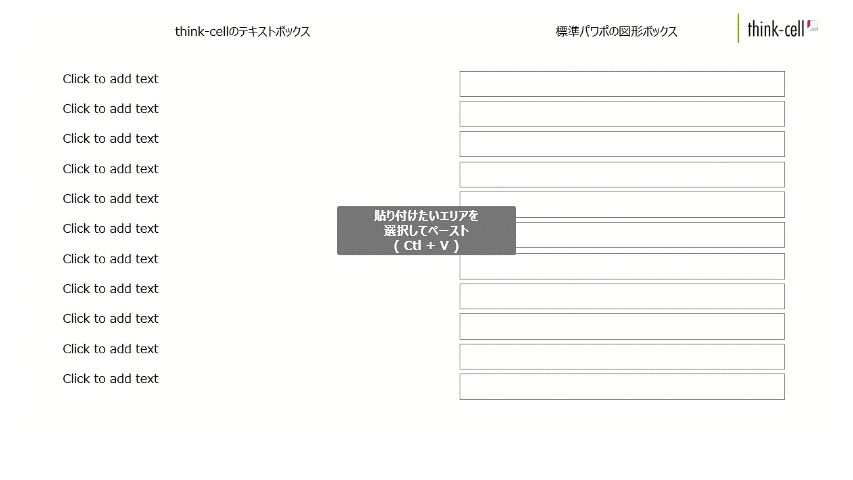
ちなみにこれ、think-cellが入っていないパワポではできません。
think-cellがはいっていないパワポで同じ作業を試すとこんな感じです。
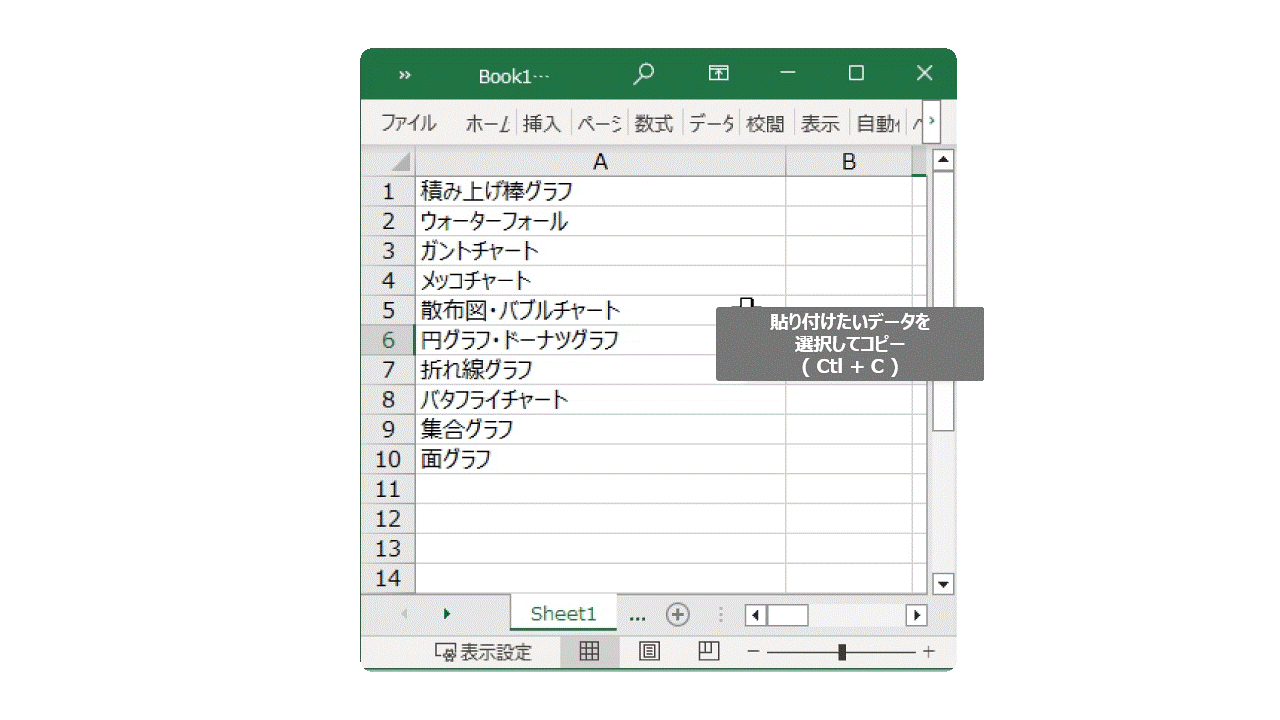
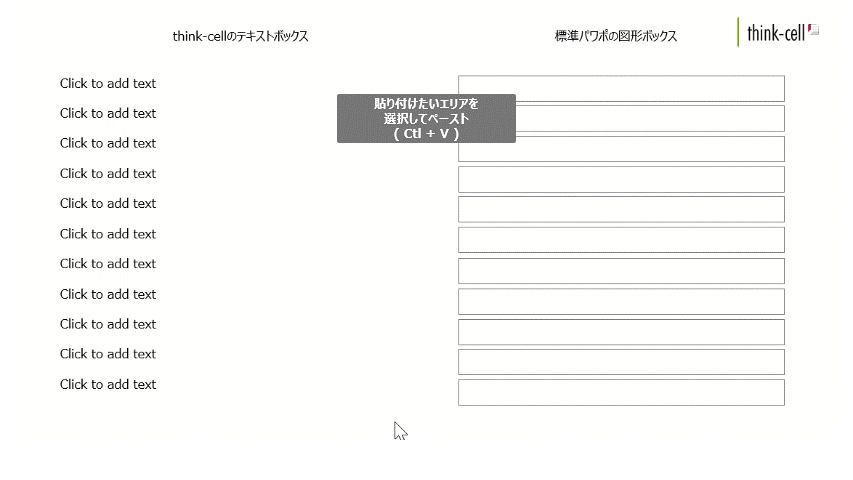
ボックス内にコピーしたデータが貼り付けされず、表のままパワポにペーストされてしまいました。この場合、ボックス毎にテキストをコピペする、または一つずつ入力する作業を行わなければならず、結構時間がかかります。
この裏技を業務で使用する具体例を3つ挙げてみます。
例えばこんなとき①:
エクセル上のアンケート結果をパワポに貼り付けたい!5秒で完了です。
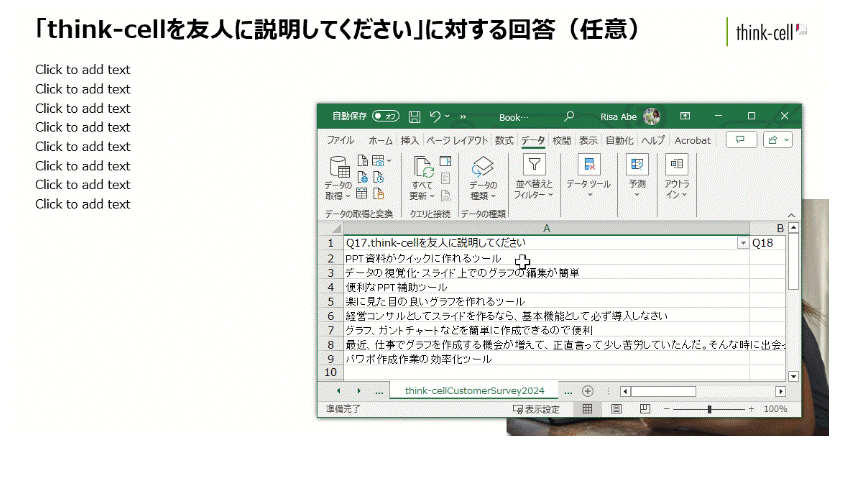
例えばこんなとき②:
WEBサイト上の情報をまとめて、パワポに貼り付けたい!これも10秒で完了です。
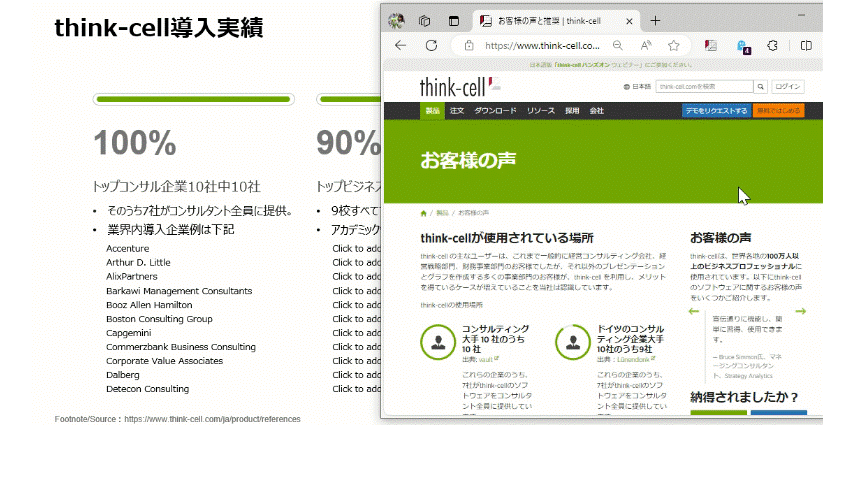
例えばこんなとき③:
ワードの企画書の表を、パワポテンプレに貼り付けたい!こちらは3つのステップでみてみましょう。
1.時間のコピペ
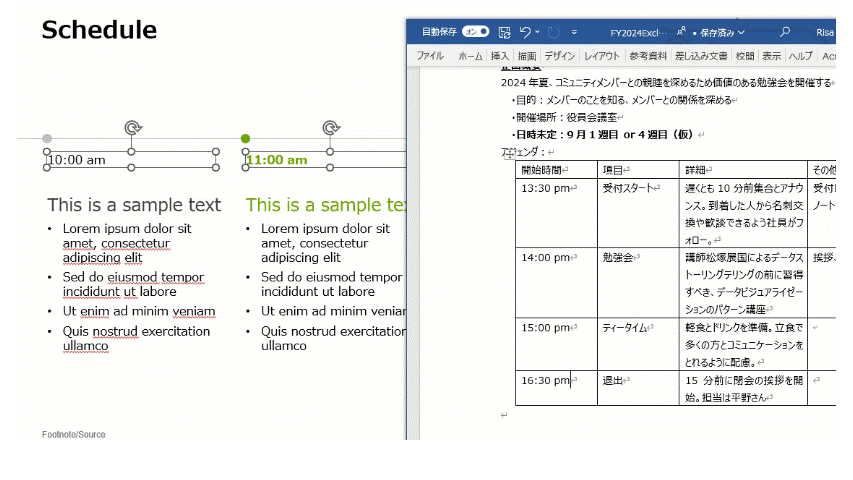
2.項目のコピペ
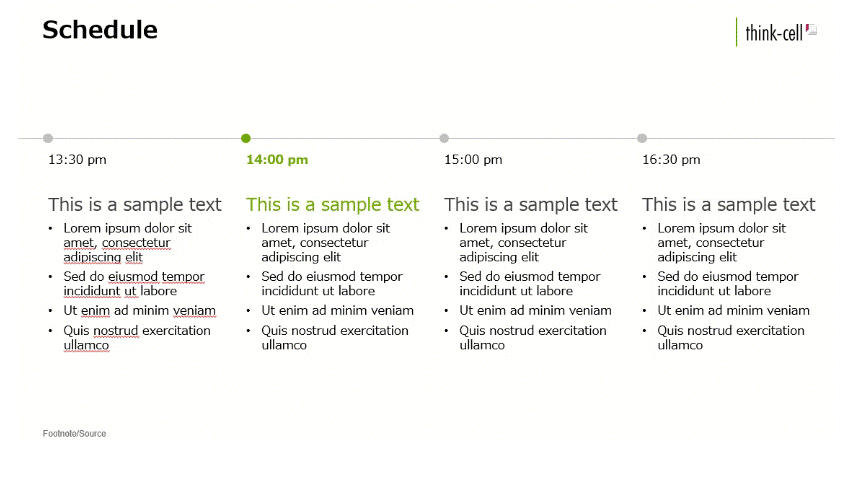
3.詳細のコピペ

このあと、微調整をしたとして、たったの数分でスライドが1枚できあがりましたね。
さて、今回ご紹介した裏技について、あなたはご存じでしたか?
もっと便利な方法や他の裏技を知ってるよって方は是非是非コメントで教えてください。
今日からあなたも「バルクでコピペ」で資料作成を効率化しましょう。

■松塚展国の経歴:
東京大学大学院卒業後、博報堂、Googleを経て、外資スタートアップ企業の執行役員として日本市場での事業拡大および東証プライム市場上場を牽引。2023年8月よりthink-cell Japan株式会社に代表取締役社長就任。東京大学工学部の非常勤講師も務める。
■松塚展国のthink-cell歴:
10年以上。データで語る表現を研磨している際にthink-cellと出会い、このツールによりコミュニケーション効率は飛躍的に上達したと感じ、言語関係なくプロジェクト推進に自信がつき、海外チームも率いるほどになりました。もともと新卒で入社した博報堂でコミュニケーション能力の高い同僚に圧倒され、自分の説明が伝わらないことで悩む。その後外資系企業にわたり、言語の壁にもぶつかった中、たどり着いた方策が「データで語る」こと。日本語は1億人の言語、英語は20億人の言語、データは世界80億人がすべて理解できるものであり、かつ解釈の揺らぎが極めて少ない。




